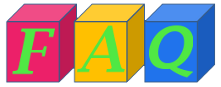Schulveranstaltung anlegen
Laufendes Schuljahr > LehrerInnen > Schulveranstaltungen pflegen
- [Suchen]
- [Neu]
- Schulveranstaltung
- Schulveranst. Veranstaltung einen sinnvollen Namen geben
- Art gewünschte Art der Schulveranstaltung auswählen - ist für BILDOK wichtig!
Für BILDOK muss bei einer mehrtägigen Veranstaltung eine der gelb markierten Arten ausgewählt werden.
- Von Beginn der Schulveranstaltung
- Bis Ende der Schulveranstaltung
(Anmerkung: Folgt auf die Schulveranstaltung unmittelbar eine Unterrichtsstunde, so muss das BIS-Datum der Schulveranstaltung vor dem Beginn der darauffolgenden Unterrichtsstunde enden. Beispiel: Beginnt die Unterrichtsstunde um 10:45, dann endet die Schulveranstaltung um 10:44) - Tage Dieses Feld wird nach Eingabe der Datumswerte automatisch berechnet.
- Gegenstandsart und Gegenstand sind keine Pflichtfelder und nicht auszufüllen
- [Speichern]
Ihre Daten wurden gespeichert.
LehrerInnen zuordnen
- [LehrerIn zuordnen]
- [Suchen]
- LehrerInnen markieren
- Kostenstelle zuordnen - genaue Auflistung für die verschiedenen Dienstrechte (ALT und PD)
- Kostenstelle 0 = keine Gebühr - ein Tag oder bei Projekttagen, wenn keine Übernachtung stattfindet.
- ASV = Leitung und Teilnahme
- ASVT = Teilnahme
- ASVL = Leitung ohne Teilnahme muss als Einzelleistung eingetragen werden - NICHT in die SV mit aufnehmen!
- Die ersten drei (0, ASV, ASVT) Kostenstellen werden dem Lehrer im Rahmen der SV-Eintragung zugeordnet.
Die entsprechende Spalte in der Monatsabrechnung errechnet sich auf Grund der Eintragungen bei den SV-Kostenstellen.
Eine Genehmigung im Rahmen der Monats-Abrechnung erfolgt nicht gesondert. Der Eintrag ist die Genehmigung. - Zeitintervalle können begrenzt werden und mit einer 2. Zeile auch wieder weitergeführt werden (z.B. ein Lehrer fährt für 2 Tage heim)
- [Zuordnen]
Ihre Daten wurden gespeichert.
In der Lehrerliste wurde die Kostenstelle und die Datumswerte eingetragen.
Damit wird auch die Absenz für die teilnehmenden LehrerInnen erzeugt!
An dieser Stelle kann sofort in die Funktion [SchülerInnen zuordnen] gewechselt werden.
SchülerInnen zuordnen
- [SchülerInnen zuordnen]
- In der Suchmaske entweder die Klasse oder die Schulstufe (je nach Bedarf) auswählen
- [Suchen]
- Teilnehmende SchülerInnen anhaken (damit wird auch der BILDOK-Eintrag Schulveranstaltung generiert)
- [Zuordnen]
- Nicht teilnehmende Schülerinnen anhaken - Flag [Zusammenlegung] anhaken
- [Zuordnen]
(diese SchülerInnen erhalten keinen Bidokeintrag!)
Tipp: Siehe auch FAQ: Schulveranstaltungen-Restklasse
Das Bidok-Merkmal "Teilnahme an Schulveranstaltungen" wurde damit ebenfalls erstellt!
Sind alle teilnehmenden SchülerInnen zugeordnet, mit [Schulveranstaltung] weiter zur Hauptansicht der Schulveranstaltung wechseln. Die Hauptansicht zeigt alle teilnehmenden LehrerInnen und SchülerInnen.
Stundenentfall berechnen
- [Stundenentfall berechnen]
Der Stundenentfall wurde erfolgreich berechnet.
Die Stunden stehen nun im Supplierplan zur Verfügung. - Eine Liste der teilnehmenden SchülerInnen ist in der Dynamischen Suche > Kategorie: Schulveranstaltung zu finden.
Bearbeiten von Schulveranstaltungen
Laufendes Schuljahr > LehrerInnen > Schulveranstaltungen pflegen
- [Bearbeiten]
Es können nun Veränderungen nachgetragen werden (z.B. LehrerInnen ergänzen, Schülerinnen ergänzen).